win10查询自己电脑无线网密码方法
确认win7 win10 xp已连接当前无线网络
win7:右下角 有线/无线 图标 点击,弹出无线网列表, 对已连接的无线网右键属性,打开无线网络属性之后,找到“安全”选项卡---“显示字符”即可查看当前的无线网密码。
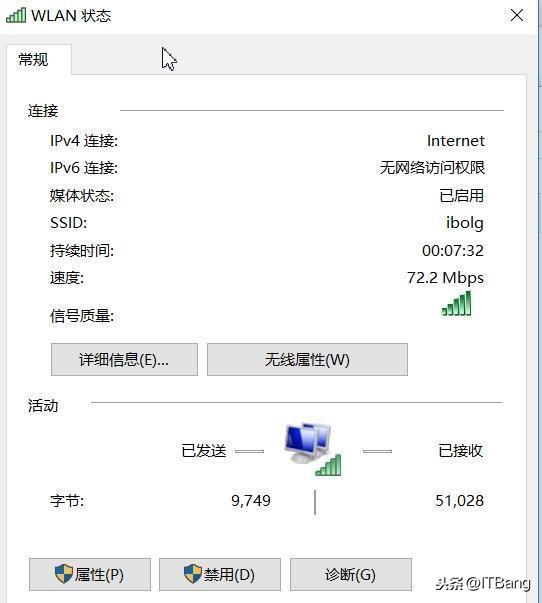
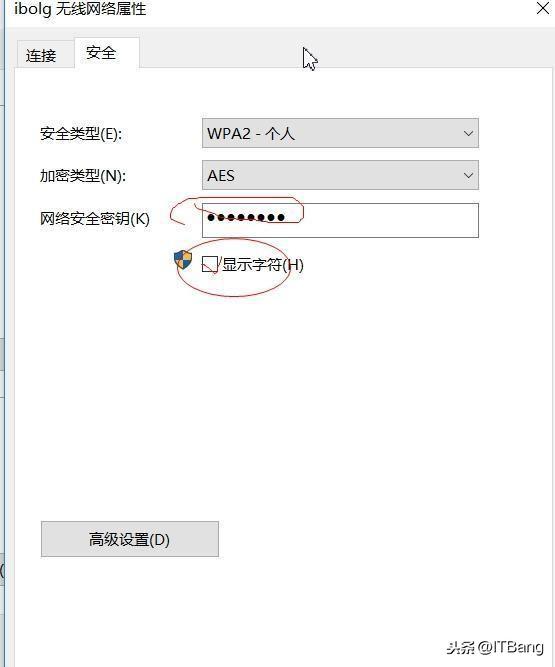
win10:右下角 有线/无线 图标 点击右键,打开 网络和Internet设置,选择更改适配器设置。 找到无线网的适配器。 右键状态,弹出窗口,选择无线网络属性,之后窗口,找到“安全”选项卡---“显示字符”即可查看当前的无线网密码。(此方法也使用win7)
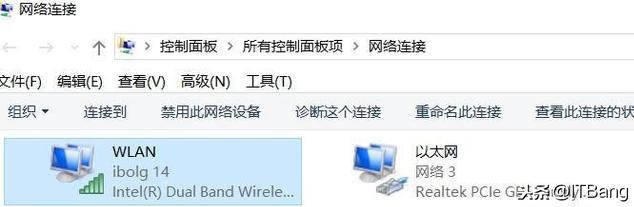
win7: 右下角 有线/无线 图标 点击右键,打开网络和共享中心, 选择 管理无线网络 ,找到你以前连接过的无线网名称,右键属性,选择无线网络属性,之后窗口,找到“安全”选项卡---“显示字符”即可查看当前的无线网密码。
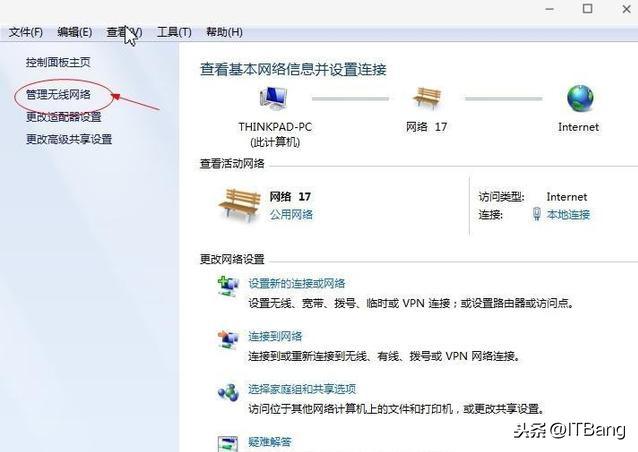
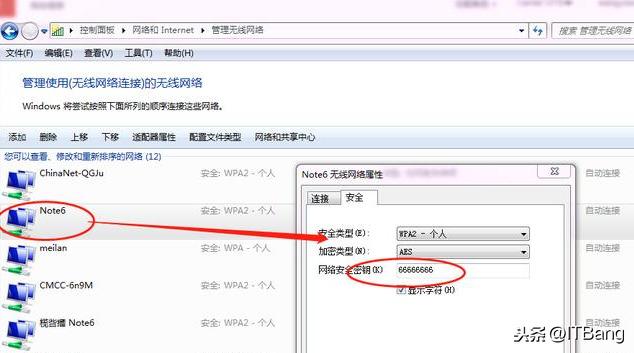
win10:开始菜单找到 命令提示符 或者win+R打开运行输入CMD,
输入1:命令提示符中输入netsh wlan show profile ,然后回车,查询出当前记录过的无线网名称
输入2:在命令提示符中输入 netsh wlan export profile name="需要查密码的wifi名称" folder=. key=clear (示例以无线网名称ibolg:netsh wlan export profile name="ibolg" folder=. key=clear)
得出3,:输入2回车后得出一个XML文件以及当前路径!(C盘的windows文件里面的System32中的WLAN-ibolg.xml 或者有些在C:\Users\电脑用户名\ 这个目录里面 )
找到此文件,右键使用记事本打开或者双击使用网页打开, 打开后找到如下位置加粗字体的位置就是无线网的密码。
<keyType>passPhrase</keyType>
<protected>false</protected>
<keyMaterial>8888888</keyMaterial>